Corel PaintShop Pro ponuja širok spekter kreativnih možnosti za obdelavo slik, vključno s fascinantnimi tehnikami risanja in slikanja. V tem vodiču bomo uporabili učinek risbe na fotografiji, da tvoji sliki dodamo umetniški pridih. Začnimo takoj.
Glavne ugotovitve
- Corel PaintShop Pro ti omogoča uporabo različnih risarskih slogov, kot so svinčnikove risbe.
- Ob pomoči plasti in mask lahko oblikuješ po meri in optimiziraš svojo kompozicijo.
- Obstaja številne možnosti nastavitev za prilagoditev učinkov, pri čemer lahko nekatere delajo na nedestruktiven način.
Korak 1: Odpri knjižnico učinkov
Začni tako, da odpreš knjižnico učinkov v Corel PaintShop Pro. Tukaj najdeš široko izbiro kreativnih možnosti za optimizacijo svoje slike. Ta knjižnica je odlična izhodiščna točka, da se navdihneš in raziščeš različne učinke.
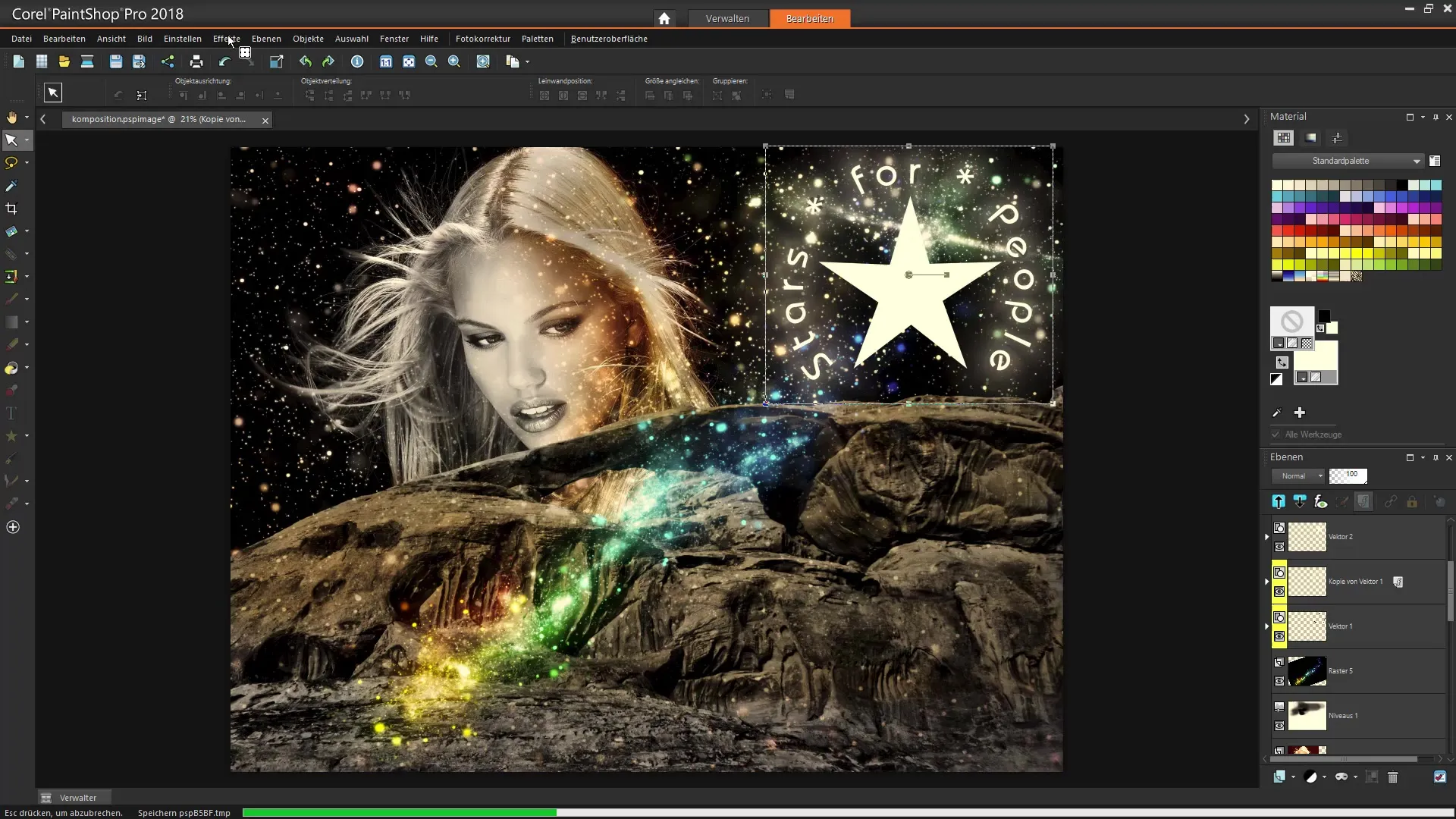
Korak 2: Izberi in odpri sliko
Izberi sliko, ki jo želiš obdelati. V tem primeru bomo odprli sliko dame, ki se nahaja v projektnih datotekah. Preprosto lahko navigiraš do ustrezne mape in izbereš želeno sliko.
Korak 3: Ustvari kopije plasti
Da zagotoviš, da ne spremeniš svoje izvirne slike, ustvari kopijo plasti. Ta kopija plasti bo uporabljena za uporabo učinka risanja, medtem ko boš izvirno plast obdržal za morebitne prilagoditve.
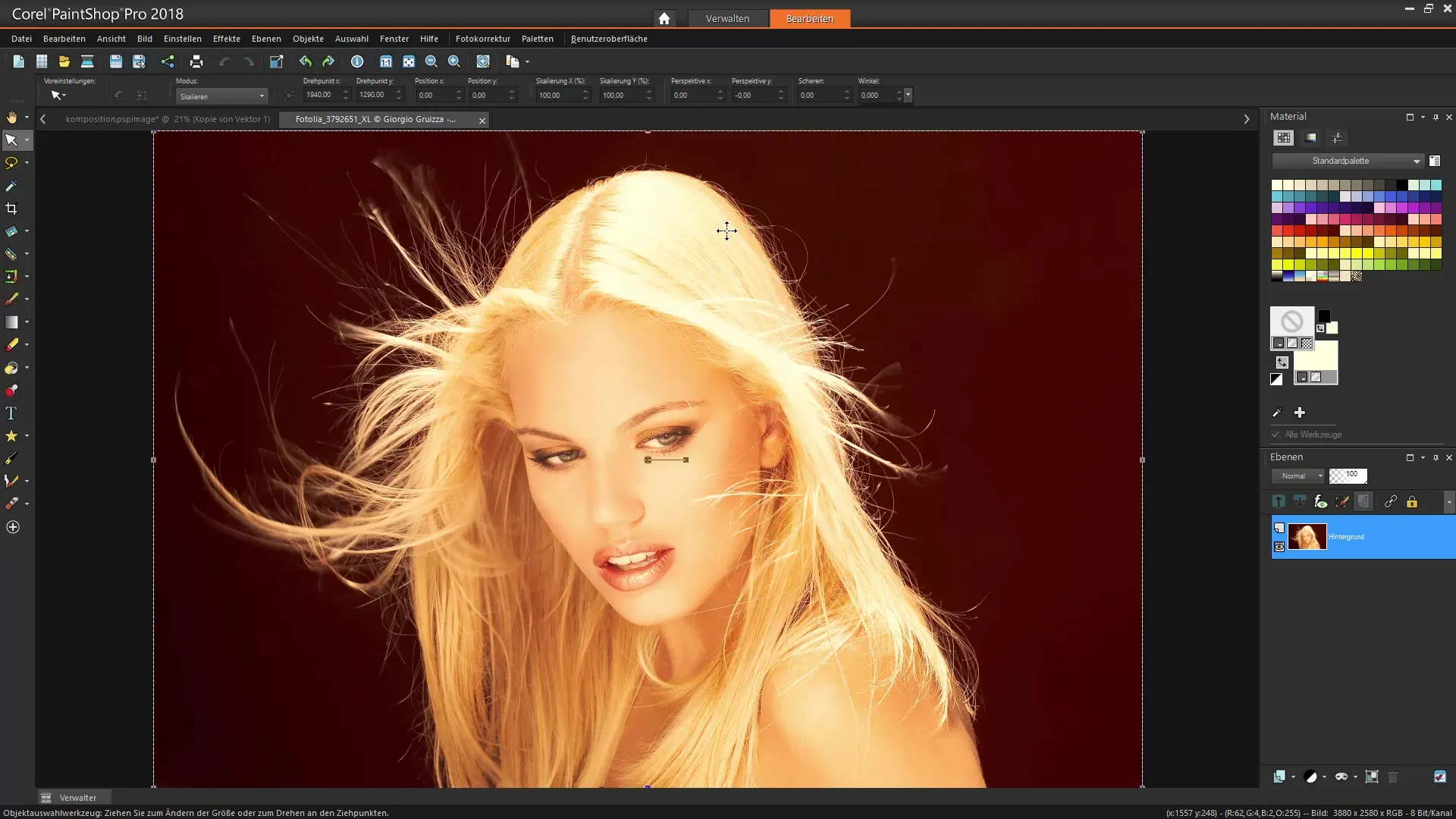
Korak 4: Izberi učinek svinčnikove risbe
Zdaj lahko uporabiš učinek svinčnikove risbe na kopijo plasti. Pojdi v knjižnico učinkov in izberi učinek svinčnikove risbe. Takoj boš videl umetniško transformacijo svoje slike.
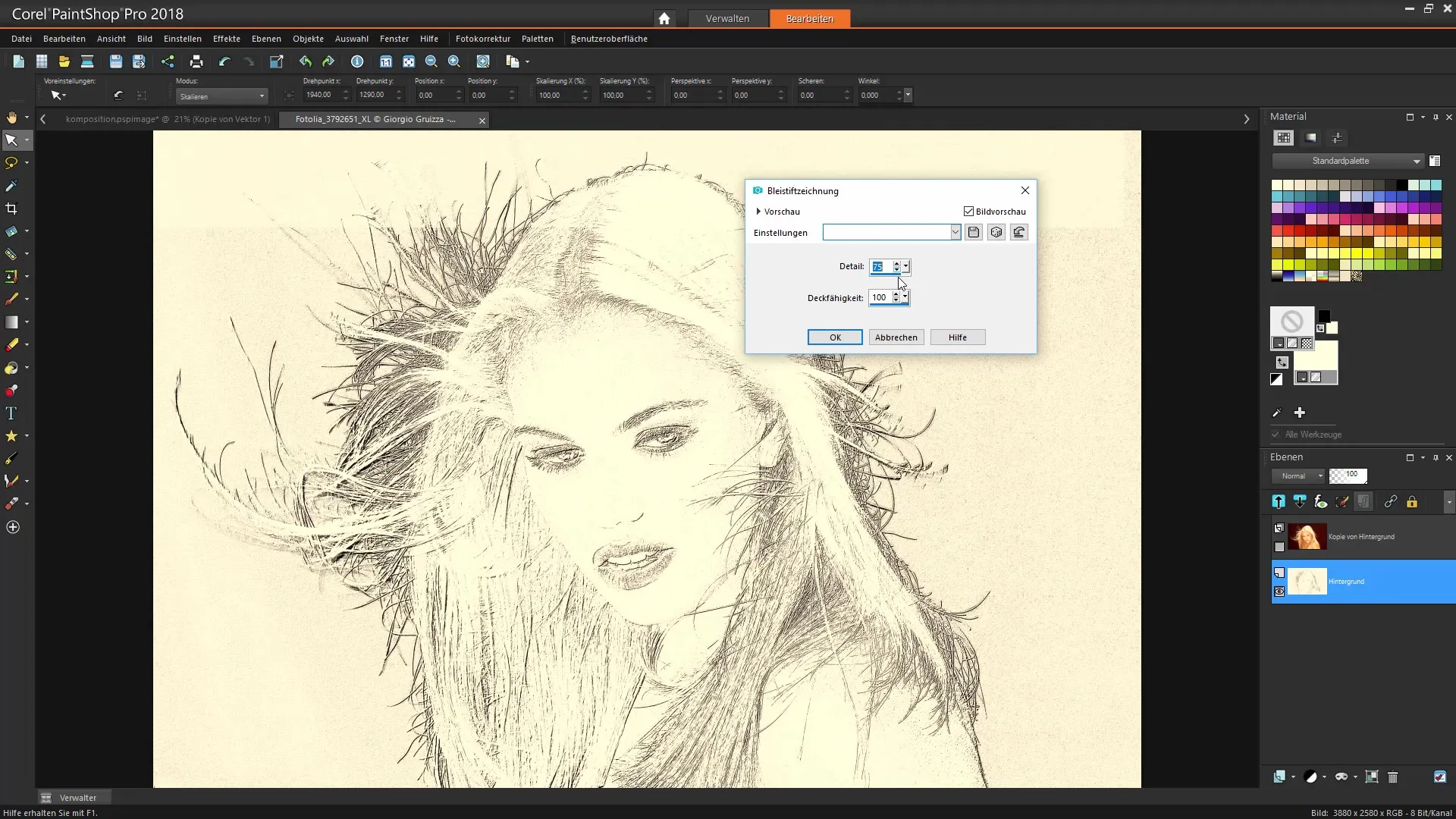
Korak 5: Prilagodi učinek
V naslednjem koraku lahko izvedeš prilagoditve učinka. Nastavi prosojnost na 100 %, da vidiš celoten učinek. Glede na preference lahko prosojnost kasneje prilagodiš, da dosežeš subtilne spremembe.
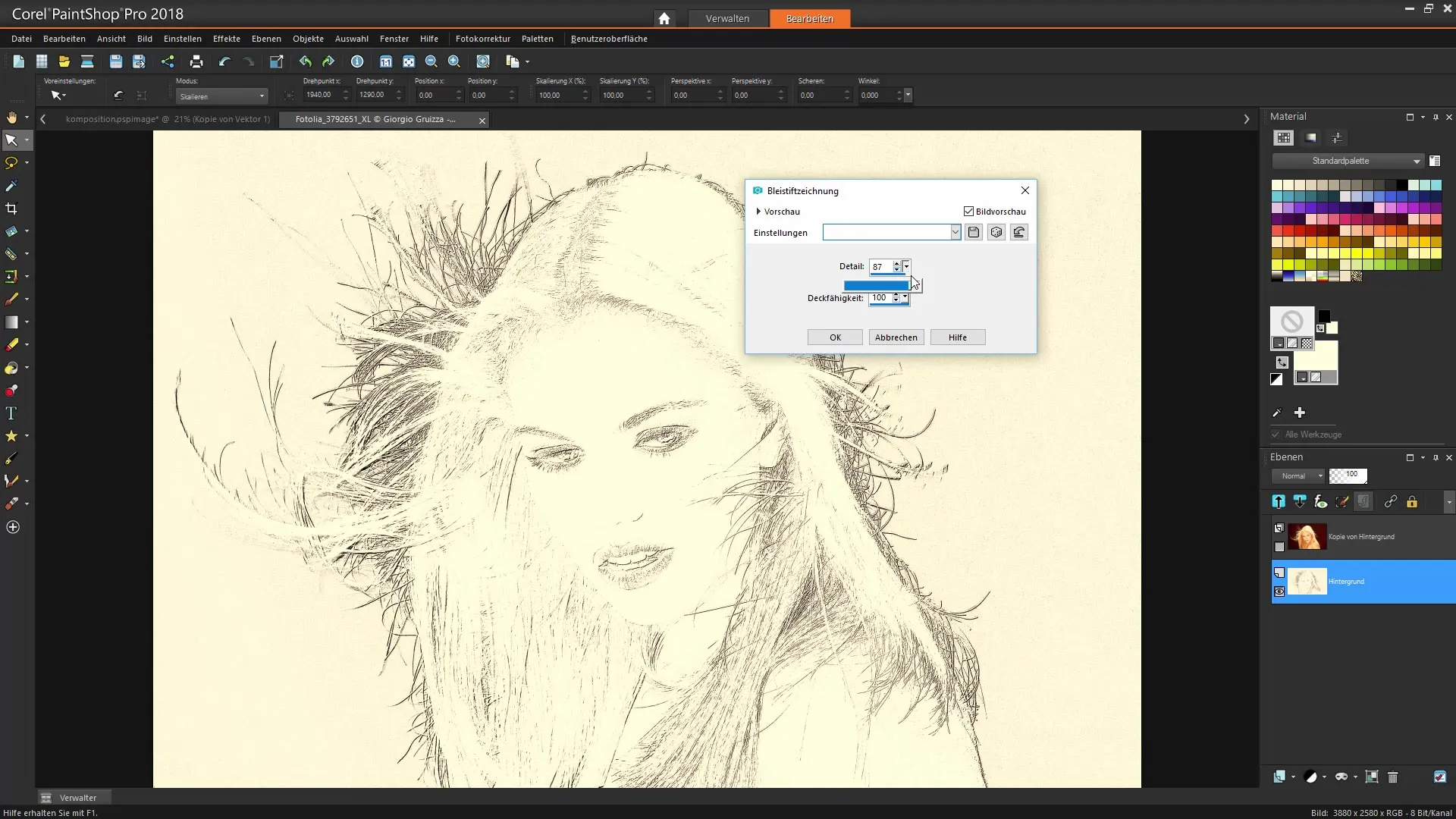
Korak 6: Dodaj plastno masko
Da izvedeš ciljno nastavitev, dodaj plastno masko. Ta maska ti pomaga maskirati ali vidno prikazati določene dele tvoje slike. Tako lahko ustvariš kreativne poudarke, ki obdelavi dodajo več dimenzij.
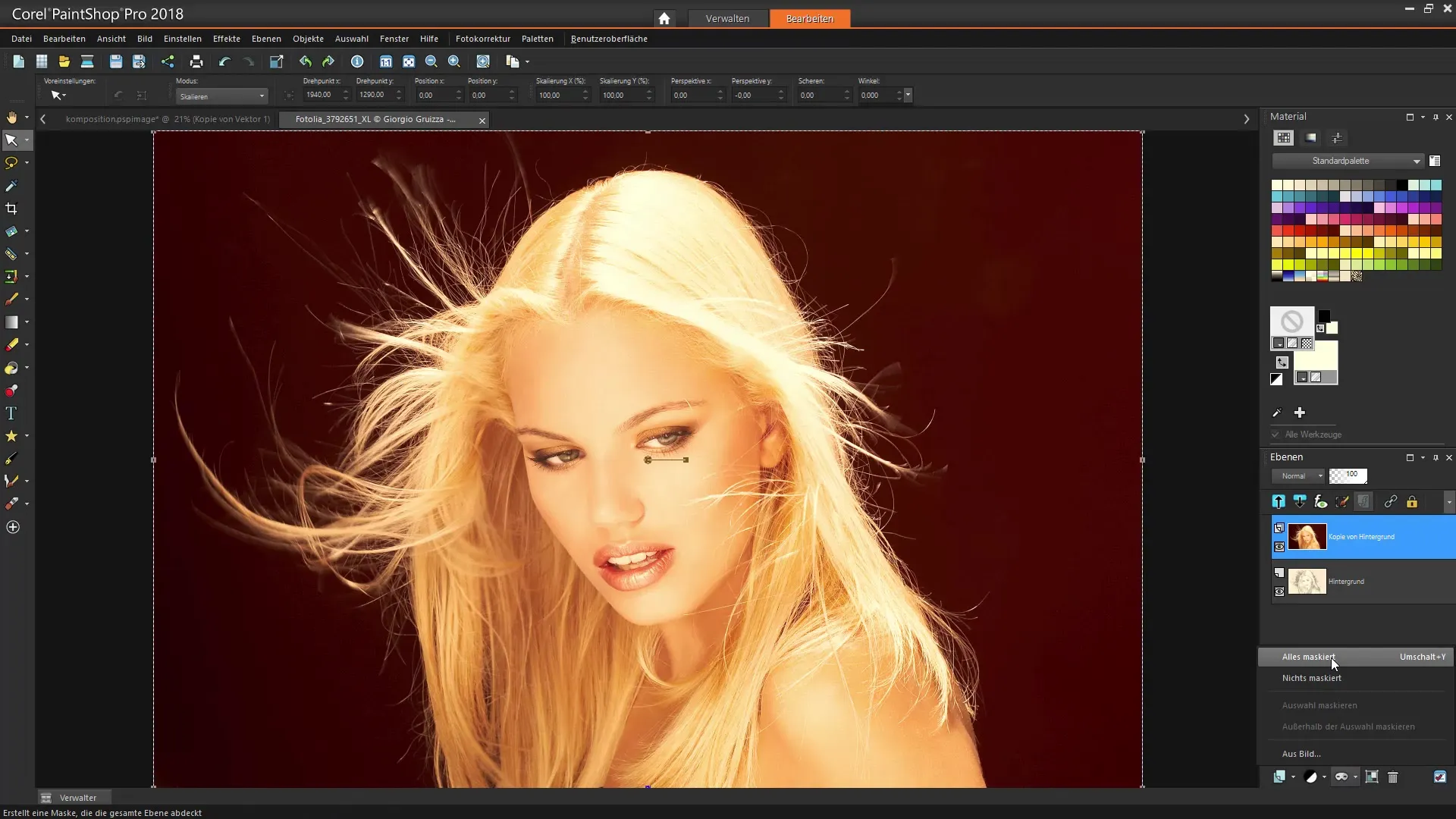
Korak 7: Risanje z nekončnim čopičem
Izberi mehek čopič in začni prosto risati po maskirani plasti. Z belo barvo lahko določene dele slike prikažeš, da ustvariš učinek prehoda. To omogoča umetniško oblikovanje po tvojem okusu.
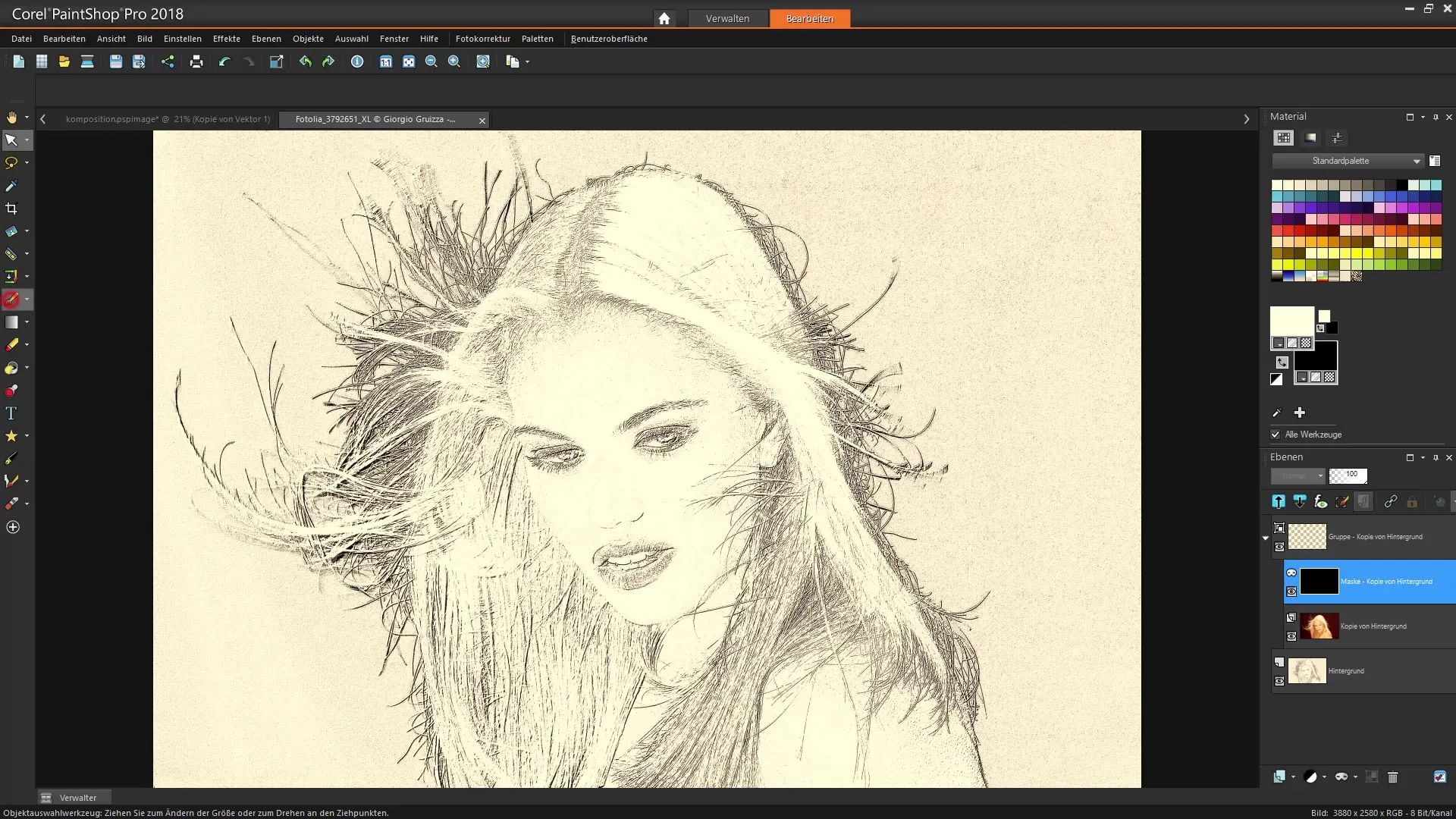
Korak 8: Izvedi dodatne prilagoditve
Tukaj lahko dodaš nadaljnje umetniške detajle, tako da variiraš velikost in prosojnost čopiča. Preizkusi različne čopiče, da dosežeš različne teksture in svoji sliki dodaš še več izraza.
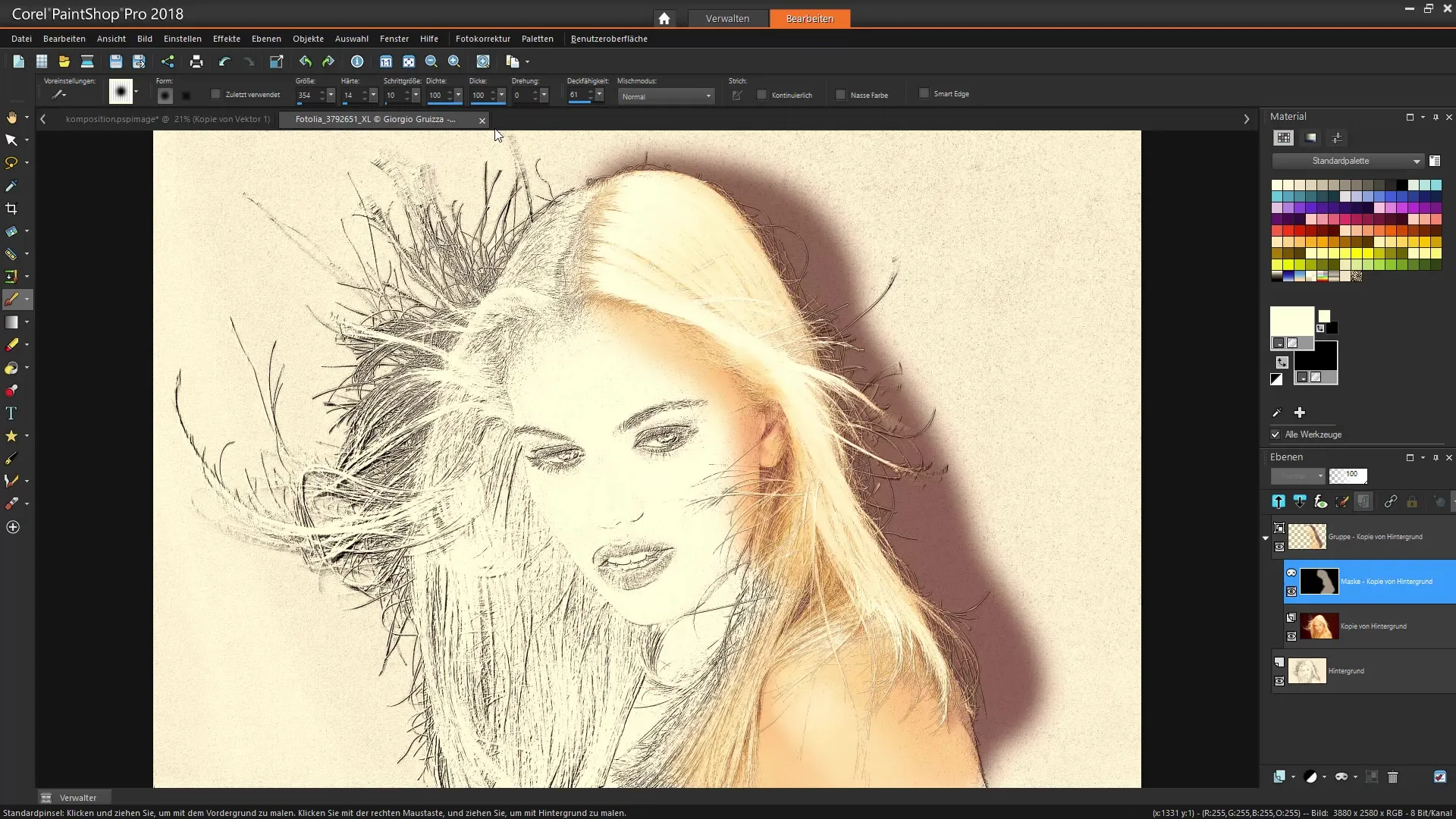
Korak 9: Izpopolnitev risbe
Ponovno preiskusi področja, ki so bila preveč razkrajena, in prilagodi velikost čopiča, da dosežeš mehkejše prehode. Vredno je, da izraziš svoje kreativne ideje in nadalje optimiziraš kompozicijo.
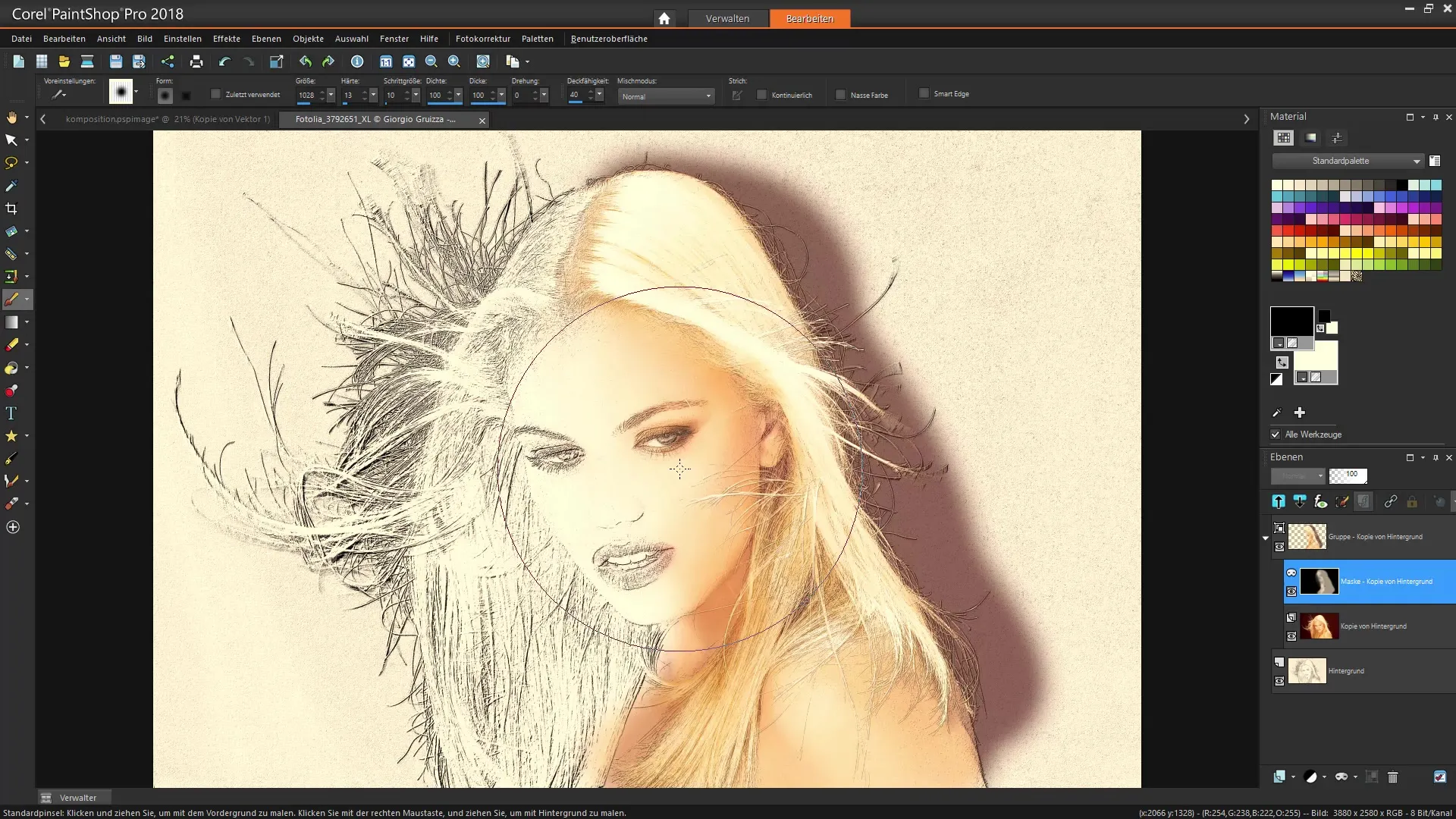
Korak 10: Končna obdelava
Na koncu imaš možnost, da še enkrat pregledaš sliko in izvedeš zadnje detajle. Kadarkoli lahko plasti vklopiš ali izklopiš, da maksimiraš učinek, in po potrebi izvedeš dodatne prilagoditve.
Povzetek - Učinek risbe v Corel PaintShop Pro
V tem vodiču si se naučil, kako z uporabo knjižnice učinkov v Corel PaintShop Pro na fotografijo uveljaviti impresiven učinek risbe. Prešel si skozi korake izbire slike, uporabe učinka ter individualne obdelave in prilagajanja svoje kompozicije. Izkoristi možnosti, ki ti jih Corel PaintShop Pro nudi, da izraziš svojo ustvarjalnost.
Pogosto zastavljena vprašanja
Kaj je Corel PaintShop Pro?Corel PaintShop Pro je programska oprema za obdelavo slik, ki ponuja številna orodja in funkcije za kreativno oblikovanje.
Kako lahko uporabim drug risarski slog?V knjižnici učinkov najdeš različne risarske sloge, ki jih lahko uporabiš na svoji sliki, kot so risbe s kredo ali čopičem.
Ali učinki niso destruktivni?Nekateri učinki v Corel PaintShop Pro so nedestruktivni, kar ti omogoča, da delaš prilagoditve, ne da bi spremenil izvirno sliko.
Kako lahko spremenim prosojnost učinka?Prosojnost je mogoče prilagoditi v možnostih učinka, da dosežeš želeno stopnjo vidnosti.
Ali lahko shranim svoj projekt in ga pozneje nadaljujem?Da, svoj projekt lahko kadar koli shraniš in ga pozneje znova odpreš, da na njem nadaljuješ delo.

